Android Auto se ha convertido en una herramienta casi imprescindible, y totalmente insustituible, pues permite a la pantalla de nuestro coche tener todas las habilidades de nuestro móvil Android. Existen aplicaciones para Android Auto que se salen de las típicas, complementando perfectamente este sistema y las que todos usamos.
Además, las sucesivas actualizaciones van expandiendo sus límites, y es que no hace falta estar en el programa de betas para probar las últimas novedades. Sea como sea, antes de emprender una nueva aventura, hay algunos ajustes y modificaciones que le aplico para conseguir la mejor experiencia. Te lo cuento a continuación.
Finalizar la configuración inicial
Podría parecer baladí, pero no lo es. Terminar la configuración inicial de Android Auto es algo esencial, sobre todo si como yo, cambias de móvil asiduamente. Por motivos de trabajo me encuentro con esta coyuntura, pero se soluciona completando los primeros pasos en casa.
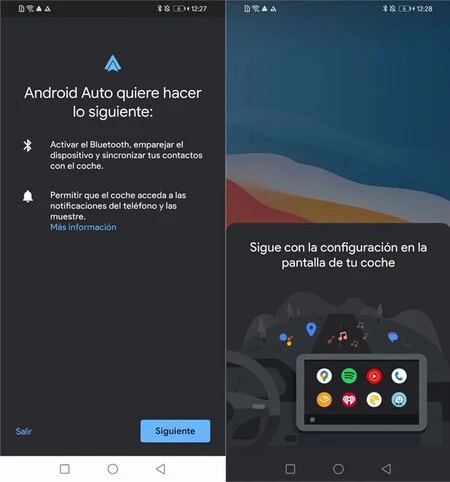
Primero, será importante buscar los ajustes de Android Auto, que se localizan dentro de los Ajustes de Android. Dependiendo de la marca y modelo de móvil que tengas, la ruta puede variar, pero suele estar en el apartado de conexiones. Utilizar la barra de búsqueda ayuda a encontrarlos, así que si no sabes dónde está es un recurso muy recurrido.
Ahora sí, aceptaremos todos los permisos que Android Auto exige su primera vez. Después, también se nos presentarán los términos de uso, todo que sí. Una vez esté conectado a nuestro coche, podremos empezar a ajustar otros elementos, ya desde el propio panel interno.
Seleccionar el modo diurno: quiero una pantalla brillante y clara
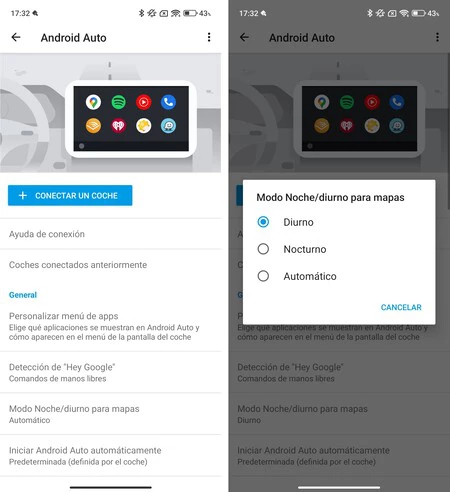
Vale que el modo noche o modo oscuro es muy útil para no deslumbrarnos cuando el sol cae, sin embargo, me es más intuitivo mantener el modo predeterminado donde todo luce en blanco. Si en tu caso, opinas como yo, nada más hará falta acudir a los ajustes de Android Auto, y descender un poco hasta encontrar el ajuste "Modo Noche/diurno para mapas" y cambiar el 'automático' por 'Diurno'. Fácil y sencillo.
No olvidar las actualizaciones
Como hemos dicho anteriormente, las aplicaciones que llevamos instaladas en nuestro móvil son las que aparecerán en la pantalla del coche. Es por ello recomendable, antes de salir de casa, actualizar todas las aplicaciones. Si hasta el momento han funcionado bien, no es estrictamente necesario.
En caso contrario, los bugs que ocasionalmente aparecen son solucionados a través de las actualizaciones. Así, antes de salir de viaje, hacer una parada estratégica en Play Store y revisar las actualizaciones, es algo ideal. Además, no sólo las apps de terceros importan, sino la propia de Android Auto.
Como ejemplo tenemos el gran error que fue solucionado en octubre, éste impedía que la barra lateral se visualizase, algo tremendamente molesto. Desde el mismo apartado de la tienda de apps, podremos actualizar Android Auto, y así evitar dolores de cabeza durante la travesía.
Iniciar Android Auto automáticamente
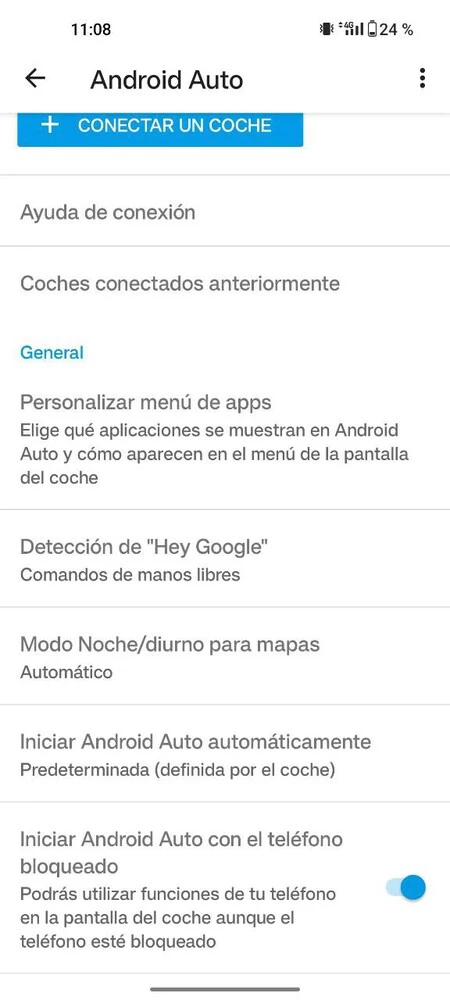
Dos opciones que para mí, son igualmente esenciales, las puedes ver en la captura superior. Se trata de 'Iniciar Android Auto automáticamente', que lanza Android Auto en cuanto llegamos al coche y conectamos el móvil; también 'Iniciar Android Auto con el teléfono bloqueado', para evitar gastar batería tontamente (si no la activamos, necesitamos desbloquearlo cada vez que lo conectemos). Esta última hace que incluso con la pantalla apagada, todo funcione como debería en el panel del coche.
Preparar el modo conducción por si necesitamos usar el móvil
Android Auto para teléfonos murió, pero nos dejó una interfaz llamada 'modo conducción' que aúna al Asistente de Google y facilita interactuar con nuestro móvil cuando vamos al volante. Para usar el modo de conducción de Google, debemos activarlo manualmente. Con este fin en mente, abriremos la app de Google Maps, tocaremos en la imagen de nuestro perfil y luego en Ajustes.
Posteriormente, iremos a 'Ajustes de navegación' y después a 'Ajustes del Asistente de Google'. Ahí podremos correr el interruptor a la posición de encendido para que Android se adapte cuando conducimos. En ocasiones, al detener la conducción, necesitamos usar nuestro teléfono, y esta interfaz simplificará las cosas para que podamos volver a arrancar motores cuanto antes.
Elegir qué apps quiero en la pantalla de inicio
Parece algo evidente. Sin embargo, no muchos usuarios se paran a configurar esto. Yo, en cambio, necesito ajustar todo al detalle para que el viaje sea lo más plácido posible. Y eso conlleva organizar las aplicaciones que utilizaré en la pantalla de Android Auto.
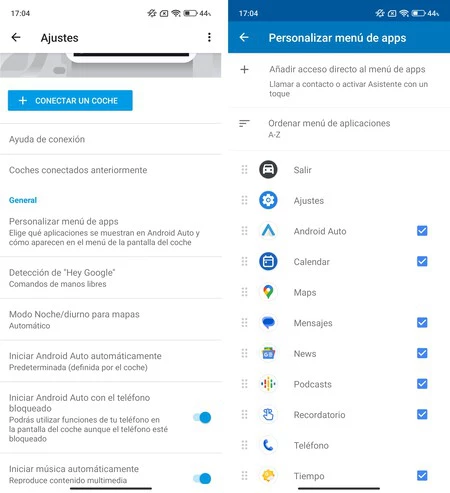
Se hace, como no, en los Ajustes de Android Auto en nuestro móvil. En el apartado 'General', bajo la opción 'Personalizar menú de apps' podremos marcar las que son imprescindibles para aparecer en la pantalla, así como el orden en el que se disponen. Además, desde esta configuración suelo añadir mis contactos favoritos, por si surge cualquier emergencia.
Ocultar notificaciones si llevamos invitados
Viajar en confianza es lo mejor, aunque no siempre es posible. Si se nos da el caso de que llegue notificaciones con información privada y sensible, lo mejor será ocultarlas. No es que tenga que guardar un secreto de estado, pero no es agradable que terceros vean mis conversaciones con familiares, por ejemplo.
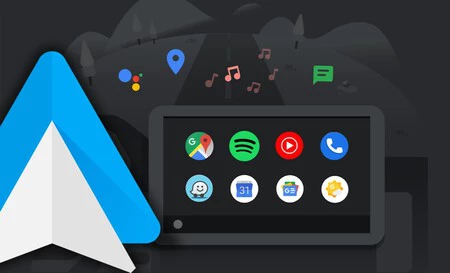
Aparte de la privacidad, es importante priorizar cuales son indispensables, para así evitar despistes al volante. La clave está entonces en encontrar el equilibrio. Que no queremos ninguna, entramos al apartado de 'Notificaciones' y deshabilitamos las cuatro opciones. ¿Prefieres unas notificaciones personalizadas? Tenemos estas cuatro opciones:
- Mostrar conversaciones
- Mostrar conversaciones de grupo
- Mostrar primera línea de la conversación
- Reproducir sonido de la conversación
No concibo un viaje sin música, desde que me monto
Cuando conecto el móvil al puerto USB de mi coche, recibo de buena manera la música que estaba escuchando antes de salir de casa. Es un sencillo ajuste que hará que se reproduzca automáticamente, lo que nos quita tener que reanudarla cada vez que nos bajemos y volvamos a montar en él.
En la pantalla principal de Android Auto, en el móvil, activaremos la opción 'Iniciar música automáticamente'. Mano de santo.
Descargar mapas offline para usarlos sin conexión es casi obligatorio
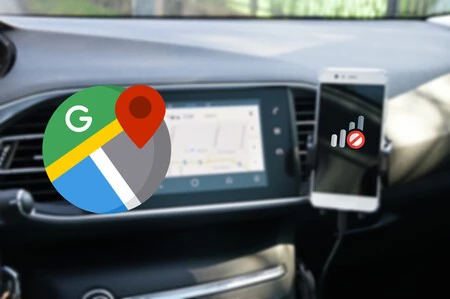
¿Sabías que podemos descargar los mapas antes de salir de casa? No sería la primera vez que pierdo la conexión móvil en medio de una ruta desconocida, lo que termina poniéndome muy nervioso. Por ello, siempre me aplico lo de ser precavido, y en este sentido, Google Maps nos lo pone muy fácil.
Ve a la aplicación de Maps en Android, toca en la imagen de tu cuenta de Google y luego en 'Mapas sin conexión'. Luego, tenemos que recortar el área a salvar, y en cuestión de segundos, estará en la memoria interna. Aquí lo explicamos más detenidamente.
El modo inalámbrico siempre nos evita echar chismes de más
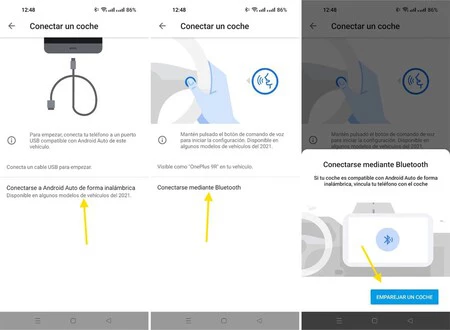
En mi caso, sigo utilizando el cable para conectar mi móvil al coche, pero he probado el modo inalámbrico en varias ocasiones y es diferencial. Abrir la puerta, sentarse en el asiento de conductor, y que al arrancar el coche Android Auto esté funcionando es todo un lujo. Así de bien funciona esta característica, que de paso, evita que carguemos la mochila con más cables.
Eso sí, si tenemos un coche compatible con Android Auto inalámbrico, será necesario configurarlo antes para evitar retrasos:
- En los ajustes de Android Auto en el móvil, toca en 'Conectar un coche'.
- Después, selecciona 'Conectarse a Android Auto de forma inalámbrica'.
- Ahora es el turno de acudir a la pantalla del coche. Debemos activar el Bluetooth (depende del modelo) y seguir las instrucciones.
- Si todo fue correctamente, deberías ver la pantalla de Android Auto con las aplicaciones y el panel del coche reaccionará como debería.
Cambiar el diseño para tenerlo todo a mano
Para ir cerrando, qué menos que disponer la interfaz en el lado del conductor. Así, tendremos todo a mano, porque sí, Android Auto permite moverla. ¿Dónde se configura este aspecto? Baja hasta la parte inferior de los ajustes de Android Auto en tu teléfono Android.
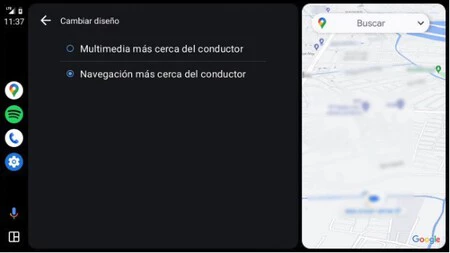
Luego, será tan fácil como tocar en 'Cambiar diseño' bajo el apartado 'General'. Ahí, suelo elegir la opción 'Navegación más cerca del conductor' para tener los controles imprescindibles lo más cerca posible. En caso contrario, podemos acercar el control multimedia, aunque esto será mejor en rutas conocidas, en las cuáles no prestaremos atención al GPS.
Imagen de portada | Bing Image Creator con edición
En Xataka Android | Android Auto: 23 trucos y consejos para aprovechar al máximo Android en el coche
En Xataka Android | Waze es mejor con Android Auto: 11 trucos para sacarle todo el partido




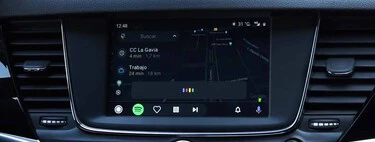




Ver 0 comentarios